Ardour Es
Comprender el enrutamiento
Enrutar una señal de audio es enviarla desde algún sitio a algún otro sitio más. Además de conseguir señales de audio a y desde Ardour, el enrutamiento juega una parte importante dentro de Ardour mismo. Ejemplos de utilizar enrutamiento dentro de Ardour incluyen audio desde Pistas al Bus Maestro o a otros Buses, crear 'envíos', enrutar las salidas desde los Buses al Bus Maestro, etc. (mira el capítulo Crear una Pista para una explicación sobre Pistas y buses). Todo enrutamiento, tanto interno como externo para Ardour, está manejado por JACK.
Enrutamiento en Ardour
El enrutamiento estándar de entradas, pistas y buses en Ardour se determina cuando una Sesión nueva es creada en las Opciones Avanzadas de la caja de diálogo Sesión Nueva (mira el capítulo Iniciar una Sesión). Por defecto, el enrutamiento es como sigue:
- Las entradas del dispositivo de audio son enrutadas a las entradas de Pistas.
- Todas las salidas desde las Pistas y buses son enrutadas a las entradas de bus maestro.
- Las salidas del Bus Maestro son enrutadas a las salidas del dispositivo de audio.
Observa que cuando se crea un nuevo Bus, nada se enruta a su entrada.
Esta configuración de enrutamiento tiene sentido para sesiones que contengan sólo Pistas, pero para hacer uso de cualesquier buses (otro que el Bus Maestro) o para conseguir ser creativo con las rutas de las señales de audio dentro de Ardour, necesitamos ser capaces de cambiar el enrutamiento. Esto puede ser hecho en la ventana de Gestor de Conexiones de JACK, pero es mucho más conveniente hacer esto desde dentro de Ardour.
Podemos editar el enrutamiento de cada pista o bus pinchando en el correspondiente botón de Entrada o Salida sobre y bajo su Banda de Mezcla. Sobrevolando con el cursor sobre un botón de Enrutamiento hará que aparezca un consejo de herramienta que muestre el enrutamiento actual.
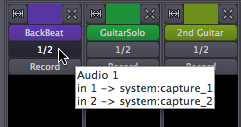
Cuando pinches el botón de Enrutamiento, aparecerá un menú desplegable que te permita editar el enrutamiento, desconectarlo de golpe, o seleccionar un esquema de enrutamiento desde una breve lista.
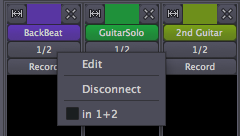
Cuando seleccionas 'Editar', aparecerá una ventana del Editor de enrutado.
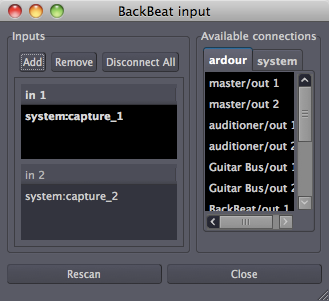
Esta ventana es funcionalmente muy similar al Gestor de Conexiones de JACK. Justo parece y funciona ligeramente diferente. Es importante darse cuenta de que cualesquier enrutamiento que hagas o desconectes desde dentro de Ardour son de hecho enrutamientos de JACK
La barra de título del Editor de enrutamiento muestra qué está siendo enrutado (en este caso, las entradas de la pista llamadas BackBeat). El panel izquierdo ("Entradas") muestra cuántos puertos de entrada tiene actualmente esta pista (dos, en este caso: "in 1" y "in 2"), y desde qué puertos estas entradas están recibiendo señales (en el ejemplo, "sistema:captura_1" y "sistema:captura_2"). Pinchando sobre una conexión existente la desconectará.
El panel derecho ("Conexiones disponibles") muestra los puertos disponibles desde Ardour, exhibidos bajo la pestaña "ardour", y desde fuera de Ardour, exhibidos bajo la pestaña de "sistema". Todos estos están disponibles para conectar a los puertos de entrada de la pista que estemos editando actualmente.
Encontrarás una ventana similar para enrutar la salida de una Pista o Bus pinchando en el botón "Salida" en el fondo de de cada Banda de Mezcla.
En esta sesión de ejemplo, hay dos Pistas de guitarra y un bus no utilizado llamado bus de Guitarra (Guitar Bus) Supón que quieres enviar la salida de las dos pistas de guitarra al bus de guitarra en vez de al bus maestro. Esto puede ser útil para controlar el volumen de ambas guitarras justo con un Atenuador (Fader) (en este caso el atenuador del Bus de Guitarra). Entonces la salida del Bus de Guitarra, la cual es la suma de las dos guitarras, va directamente al Bus Maestro.
Aquí tienes cómo editar el enrutamiento de salida de una Pista de guitarra para enviar sus salidas a las entradas del Bus.
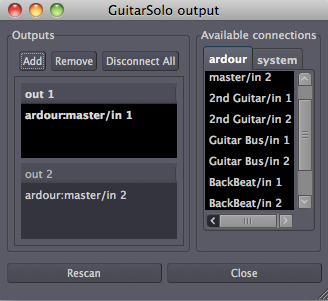
Desconectamos las salidas de la Pista SolodeGuitarra (GuitarSolo) de los puertos "ardour:master/in" pinchando sobre ellos. Entonces pinchamos en los puertos deseados "ardour:Guitar Bus/in" para conectarlos. Entonces hacemos lo mismo para la segunda Pista de Guitarra. Así es como se verá después la ventana de conexiones de cada pista de guitarra:
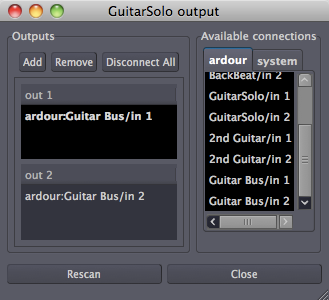
Ahora ambas pistas de guitarra están enrutadas al Bus de Guitarra, y ya no directamente al Bus Maestro. Entonces no aseguramos de que el Bus de Guitarra está, a su vez, enrutado al Bus Maestro (el enrutamiento de salida de Bus se edita de la misma manera que como para una Pista), de modo que todavía podemos oír el sonido de ambas Pistas de guitarra. Ahora podemos controlar el volumen de ambas Pistas de guitarra juntas cambiando el Atenuador del Bus de Guitarra. Lo que es más, ahora podemos añadir plugins al Bus de Guitarra para procesar el sonido de ambas guitarras juntas.
Continuar
En este capítulo, cubrimos cómo gestionar el Enrutamiento dentro de Ardour, o entre Ardour y la tarjeta de sonido. Aun así, uno de las fortalezas de utilizar el sistema JACK es que también pueda gestionar conexiones entre aplicaciones en el mismo ordenador. Para obtener un mejor entendimiento de cómo funciona esto, por favor continua al capítulo Enrutamiento entre Aplicaciones JACK. Si preferirías trabajar sólo con Ardour, entonces salta adelante hasta la sección Editar Sesiones.